Bir veritabanı, herhangi bir web tabanlı uygulamanın önemli bir parçasıdır çünkü kullanıcılarla ilgili kayıtları ve bilgileri depolar. Debian çalıştıran sunucularda MySQL'in nasıl kurulacağını daha önce yazmıştım. MySQL, her ikisi de PHP uygulamalarının önemli parçaları olan LAMP/LEMP yığınının bir parçasıdır. Böylece, MySQL'i herhangi bir PHP web sunucusuna yükledikten sonra, işinizi yapmak için terminalde MySQL komutlarını kullanabilirsiniz.
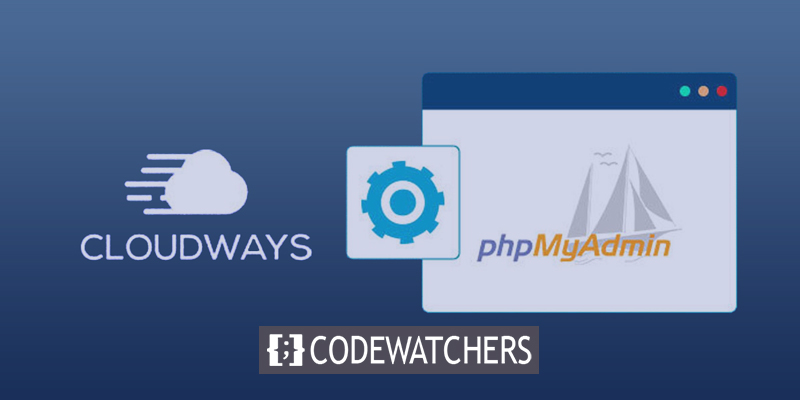
Yukarıdaki görevlerin tümü geliştiriciler için kolaydır. Terminalde MySQL sorgularıyla çalışmak için ihtiyaç duydukları komutları hızla bulabilir ve çalıştırabilirler. Ancak bazen, teknik olmayan kişiler basit veritabanı görevlerini yapmak için teknik ayrıntılara girmek istemezler. PHPMyAdmin, önceden tanımlanmış MySQL sorgularıyla çalışmalarına izin veren kullanışlı bir araçtır. Platform, yalnızca birkaç tıklama ile karmaşık veritabanı görevlerini gerçekleştirmeyi ve test edilebilecek sorgular yazmayı kolaylaştırır.
Debian çalıştıran bulut sunucularında PHPMyAdmin'in nasıl kurulacağına bakalım. İşlem oldukça kolaydır ve ardından bazı komutlar vermeniz gerekir. Barındırma sunucunuzda zaten MySQL kurulu olduğunu varsayacağım.
Debian PHPMyAdmin kurulumu
Teknik olmayan kullanıcılar karmaşık veritabanı işlevlerini yönetmek için daha iyi bir GUI talep etmekle kalmaz, aynı zamanda geliştiriciler de değerli zamandan tasarruf etmek için böyle bir platform ister. Bu nedenle PHPMyAdmin, veritabanı işleriyle ilgilenmek için en iyi platformdur. MySQL veritabanlarını yönetmeye yardımcı olan açık kaynaklı bir grafik kullanıcı arayüzüdür. Parolamızın düz metin olarak gönderilmemesi için önce Apache ile bir SSL ayarlayalım. Bir Apache sunucusuna SSL eklemek için aşağıdaki komutu yazın.
Harika Web Siteleri Oluşturun
En iyi ücretsiz sayfa oluşturucu Elementor ile
Şimdi başlaapt-get install mcryptŞimdi, Apache'ye yeniden başlamasını söylemek için aşağıdaki komutu kullanın.
service apache2 restartŞimdi, PHPMyAdmin'i kurmaya başlamak için aşağıdaki komutu yazın.
apt-get install phpmyadminPHPMyAdmin kurulumu sırasında bir pencere açılacak ve size hangi web sunucusunu kullandığınızı soracaktır. Apache'yi seçin, ardından Enter'a basın. Bundan sonra, kök kullanıcının şifresini isteyecektir. Parolayı tekrar yazın ve Enter'a basın.
PHPMyAdmin, /usr/share/phpmyadmin klasörüne konulacaktır. Genel html klasörü içinde ona bir bağlantı yapacağız. Bir sembolik bağlantı oluşturmak ve onu genel html klasörüne yönlendirmek için aşağıdaki komutları yazın:
cd /var/www/public_html
ln -s /usr/share/phpmyadminSembol bağlantısının yapılıp yapılmadığını görmek için şimdi "ls" yazın. Kontrol edildikten sonra, kurulduğunu görmek için tarayıcınızda [sunucu IP adresi]/phpmyadmin adresinden açın. Şimdi vim kullanarak PHPMyAdmin klasöründe bir.htaccess dosyası oluşturarak ve sadece sunucunuzun IP adresinin erişmesine izin vererek onu kilitleyelim.
order allow,deny
allow from <your server ip>Artık veritabanları ve PHPMyAdmin ile çalışmak çok kolay.
Ancak bir sonraki soru, Cloudways tarafından yönetilen sunucularda PHPMyAdmin'in nasıl açılacağıdır. Bunu yapmak için birkaç şey yapmanız gerekiyor.
Cloudways PHPMyAdmin kurulumu
Halihazırda kullanmakta olduğunuz uygulamaya PHPMyAdmin ekleyebilir veya yeni bir PHP yığın uygulaması başlatabilirsiniz.
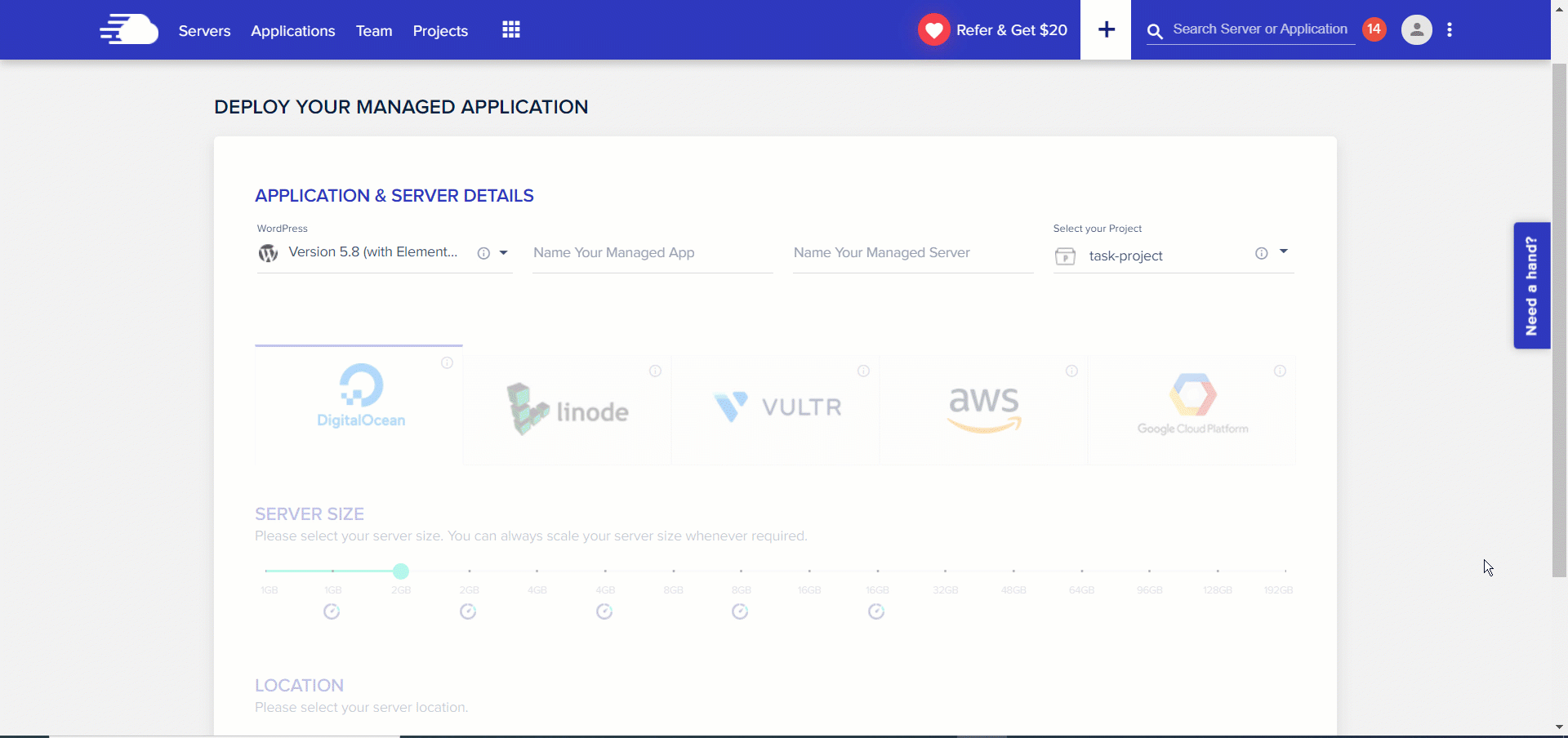
PHPMyAdmin'i kurmak için önce PHP yığın uygulamasını başlatmanız gerekir.
SSH Terminalini Başlatın
Bir SSH terminali aracılığıyla Cloudways Platformuna bağlanın ve oturum açmak için Ana Kimlik Bilgilerinizi girin.
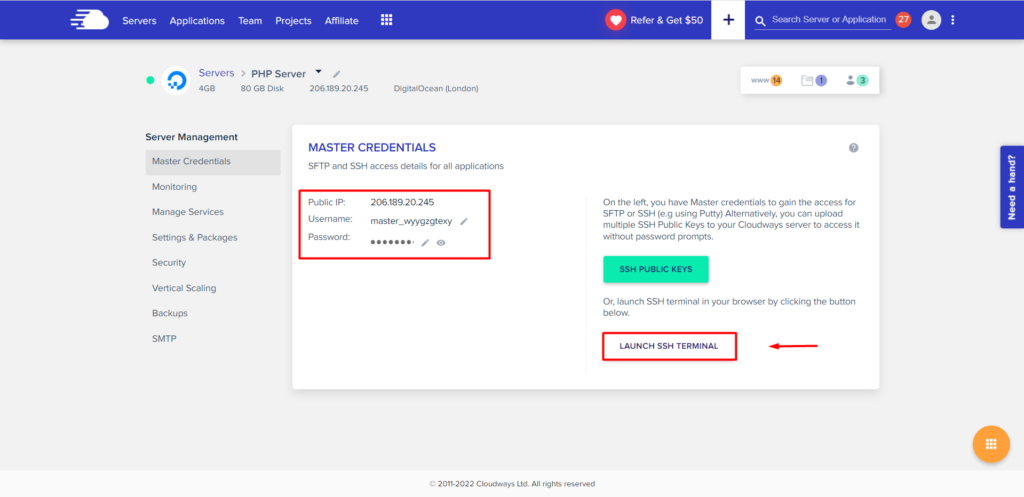
Oturum açtıktan sonra, uygulamaları kurduğunuz dizine erişmek için aşağıdaki komutu kullanın ve ardından PHPMyAdmin'i indirin.
cd applications/<folder name>/public_htmlPHPMyAdmin'i İndirme ve Yükleme
Devam edin ve en son sürümün indirme bağlantısını (sıkıştırılmış biçim) almak için şimdi PHPMyAdmin'in resmi web sitesini ziyaret edin
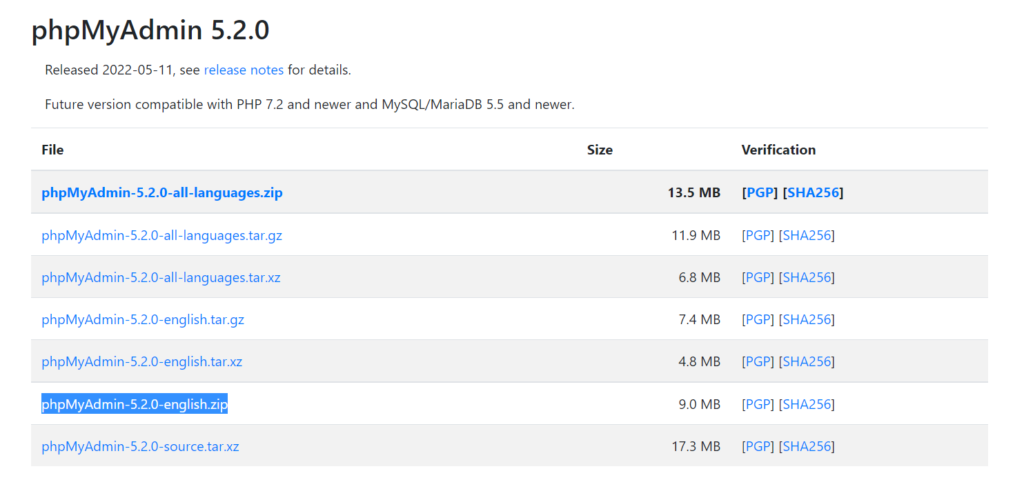
Ardından, indirme URL'sini kopyalayın ve SSH Terminalinde aşağıdaki komutun yanına girin.
wget https://files.phpmyadmin.net/phpMyAdmin/5.2.0/phpMyAdmin-5.2.0-english.zipİndirmeyi sunucudan başlatmak için enter tuşuna basın.
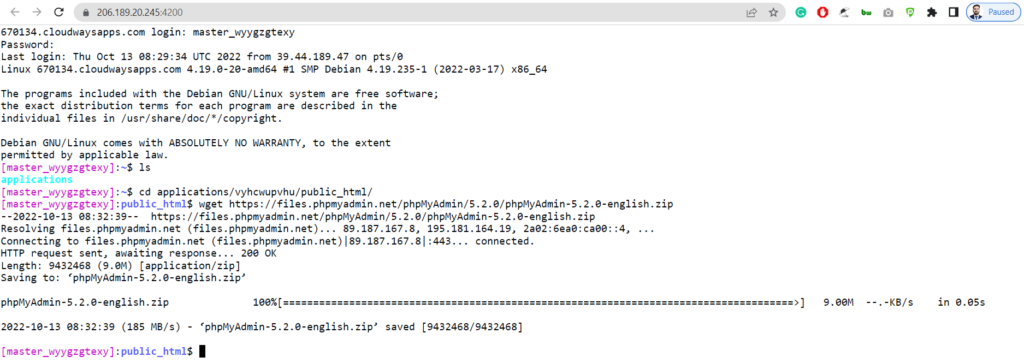
Dosyayı indirdikten sonra, içeriğini çıkarmak için aşağıdaki komutu kullanın.
unzip phpMyAdmin-5.2.0-english.zipKomut tamamlanana kadar bekleyin.
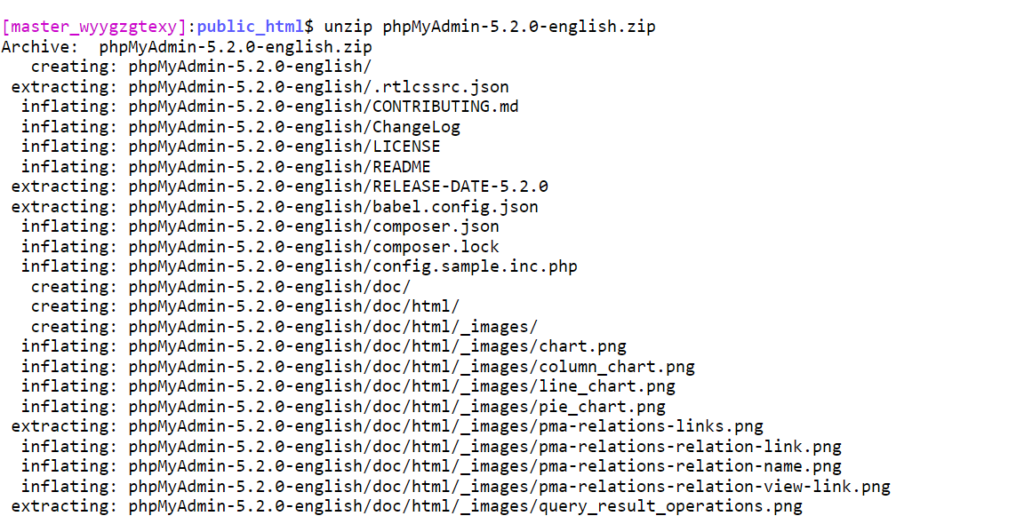
İşiniz bittiğinde, zipten kurtulmak için aşağıdaki komutu yazın.
rm phpMyAdmin-5.2.0-english.zip
Daha kolay erişim için klasörü yeniden adlandırmak için bu komutu kullanın.
mv phpMyAdmin-5.2.0-english.zip phpmyadmin
Uygulamanın URL'sini ziyaret edin ve buna /PHPMyAdmin ekleyin. PHPMyAdmin'i yükledikten sonra arayüzüne erişebilecek ve veritabanınızı yönetebileceksiniz.
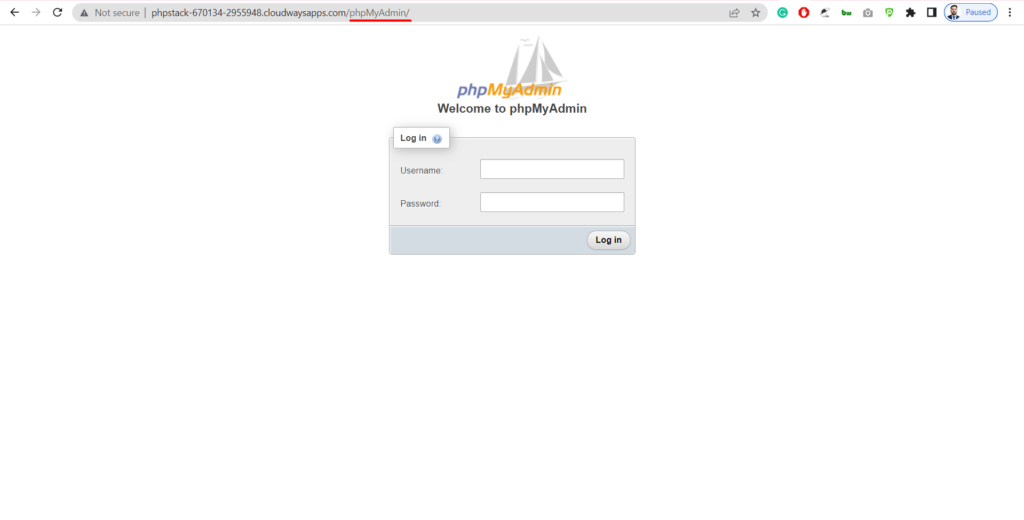
Veritabanının oturum açma kimlik bilgilerini kullanarak artık sisteme girebilirsiniz.
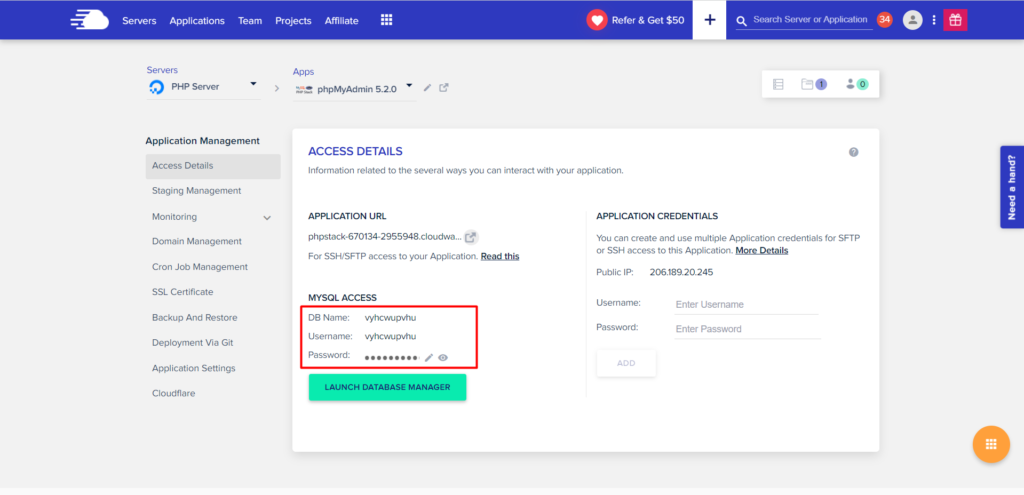
Veritabanı kimlik bilgileriyle başarılı bir şekilde oturum açtıktan sonra PHPMyAdmin arayüzünü görüntülemek mümkündür.
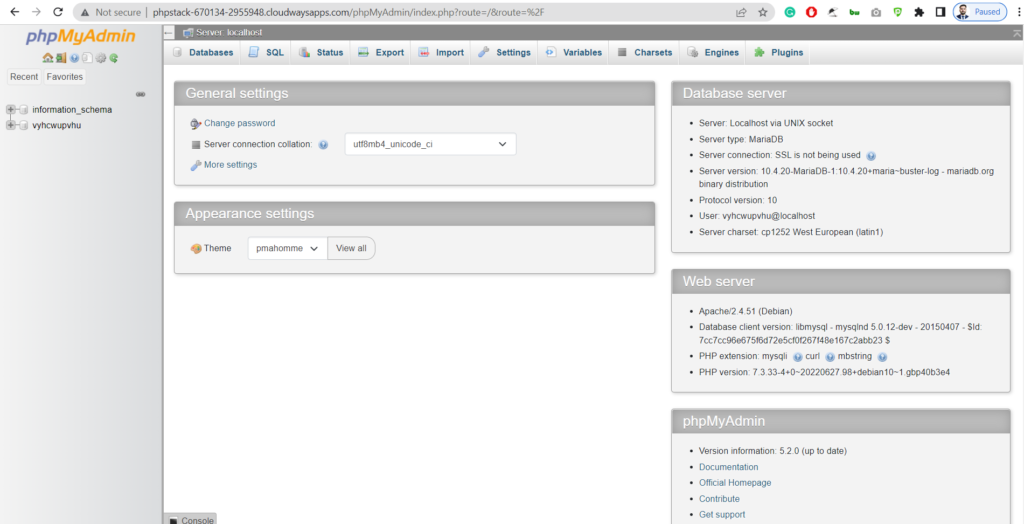
Sarma
Tebrikler, PHPMyAdmin başarıyla kuruldu. Bir sunucu üzerinde kurulduğunda, o sunucuyu kullanan herhangi bir programın veritabanlarına bağlanmak için kullanabilirsiniz.




